Очистка подающих роликов
Загрязнение подающего ролика или налипание на него бумажной пыли может стать причиной неправильной подачи бумаги.
В этом случае необходимо почистить подающий ролик. Во время очистки подающий ролик изнашивается, поэтому выполняйте очистку только при необходимости.
Нужно приготовить: три листа обычной бумаги формата A4 или Letter
-
Выберите
 (Настройка) на экране НАЧАЛО.
(Настройка) на экране НАЧАЛО.Появится экран меню настройки.
-
Выберите
 Обслуживание (Maintenance).
Обслуживание (Maintenance).Отобразится экран Обслуживание (Maintenance).
-
Выберите Очистка роликов (Roller Cleaning).
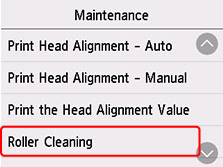
Появится экран подтверждения.
-
Выберите Да (Yes).
-
Выберите Задний лоток (Rear tray), Кассета 1 (Cassette 1) или Кассета 2 (Cassette 2) для очистки подающего ролика.
-
Следуйте инструкциям, приведенным в сообщении, чтобы удалить всю бумагу из источника бумаги.
Если выполняется очистка подающего ролика кассеты, удалите бумагу из кассеты, затем задвиньте ее обратно.
-
Выберите OK.
В процессе очистки подающий ролик будет вращаться без бумаги.
-
Убедитесь, что подающий ролик перестал вращаться, а затем выполните инструкции, предоставленные в сообщении, чтобы загрузить три листа обычной бумаги формата A4 или Letter.
-
Выберите OK.
Принтер запускает очистку. Очистка будет завершена после выталкивания бумаги.
-
При появлении сообщения о завершении выберите OK.
Если после выполнения приведенных выше действий проблема не будет устранена, выполните описанную ниже процедуру.
-
Выключите питание, а затем отсоедините кабель питания.
-
Вращая подающие ролики (A), расположенные внутри заднего лотка, на больше чем два оборота, протрите их смоченной и хорошо отжатой тканью.
Не прикасайтесь к подающим роликам пальцами. Это может ухудшить подачу бумаги.
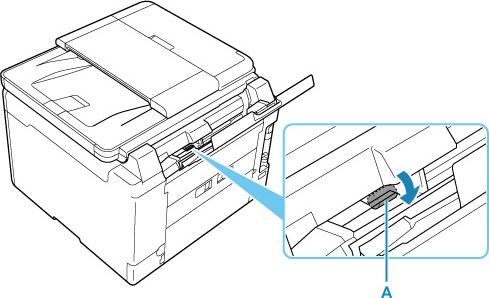
-
Включите питание, а затем очистите подающие ролики еще раз.
Если после очистки подающего ролика неполадка не устранена, обратитесь в ближайший сервисный центр Canon за ремонтом.

